-
등기소 방문 없이 인터넷 등기소에서 법인 대표이사 사내이사 임원 주소 변경 하기부동산 2022. 3. 22. 07:29
안녕하세요. 소소하게 스마트스토어 운영하면서, 부동산 투자도 하는 N잡러 J.A.N 입니다.
얼마전에 이사를 하면서 법인 등기에 대표이사 주소변경 신청을 했습니다. 역시 직접 하다보니 모르는 것에 부딪히기도 하고 물어 물어 해결을 하니, 이제는 어떻게 하는지 알게 되어버렸습니다.
대표이사 주소 변경은 전입이후 2주안에 해결해야 하며, 과태료가 무려 500만원까지 나올 수 있으니, 혼자 못할 것 같다고 판단되면 법무사 섭외해서 대리로 처리하는게 아무래도 좋습니다.
셀프로 회사 임원 주소변경 등기를 시작하기 전에 먼저 결정을 해야 합니다.
1. 인터넷 등기소에서 이폼으로 작성하고 직접 관할 등기소를 방문할건지?
2. 인터넷 등기소에서 전자신청으로 관할 등기소 방문 없이 주소변경할건지?
3. 법무사를 위임해 맡기기.저는 2번인줄 알고 이폼으로 작성하다가 결국 취소하고 다시 전자신청하게 되었네요. 이 글 보시는 분은 헤매지 마시고 바로 2번으로 하세요. 단, 2번으로 하기위해 법원에서 발급한 전자등기용 USB를 보유하고 있어야 합니다. 저는 최초 등기할 때 법무사님이 챙겨주셔서 가지고 있었네요. 여기서 활용할줄은 이제서야 알았습니다.
생각보다 복잡하니 마음의 준비를 하세요~ 그럼 정리를 시작해 보겠습니다.
시작하기에 앞서 아래 사항을 미리 준비해 놓으시기 바랍니다.
1. 전자등기용 USB (보안토큰)
2. 대표이사 공동인증서
3. 법인등기번호 (등기에 적혀져 있음)
4. 관할등기소 (등기에 적혀져 있음)인터넷 등기소에 로그인을 일반사용자 로그인이 아닌,
- 전자신청 로그인으로 해야합니다.
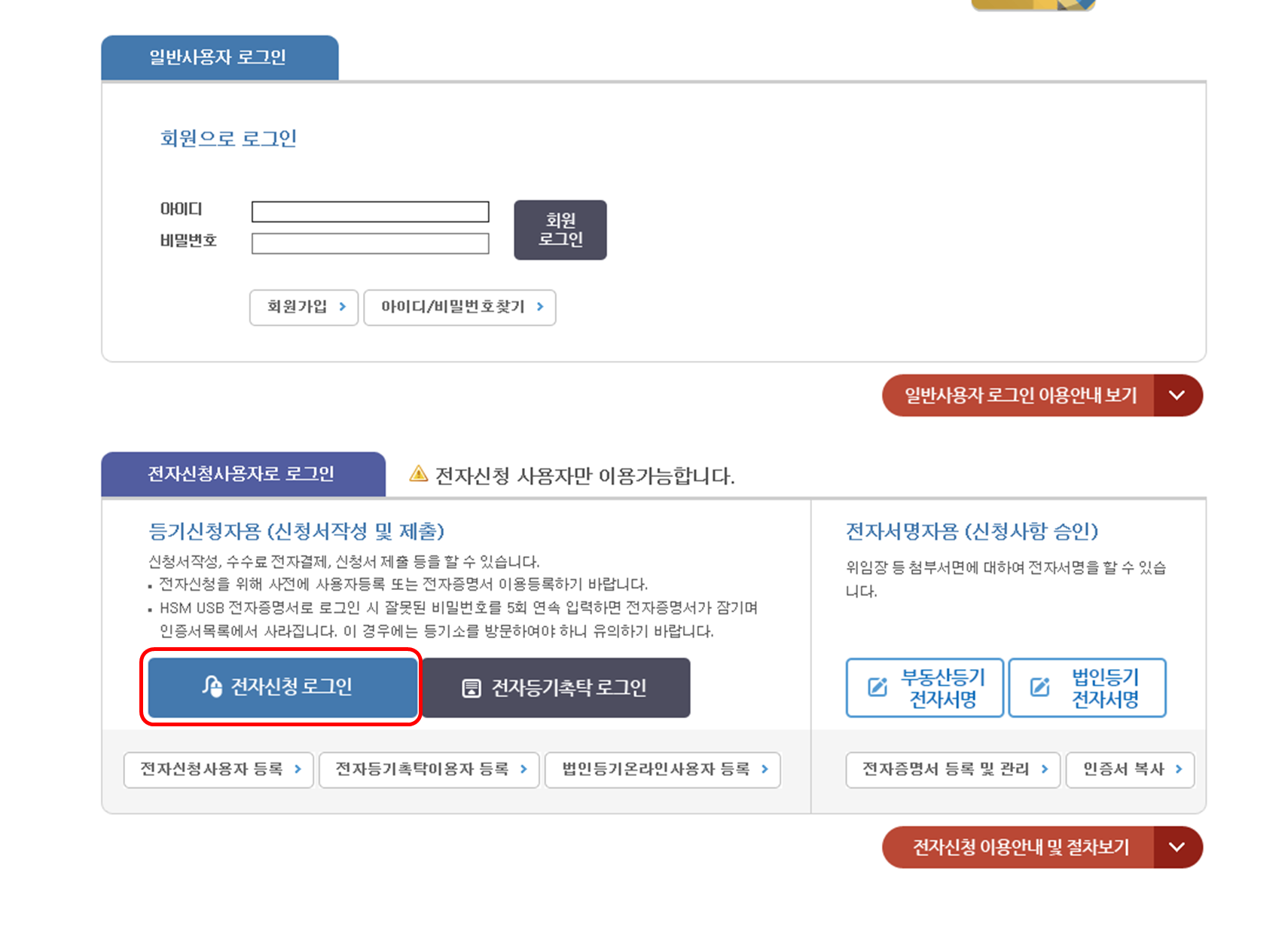
- 로그인은 이동식디스크처럼 생겼지만, 보안토큰 선택하시고 로그인을 진행하시면 됩니다.
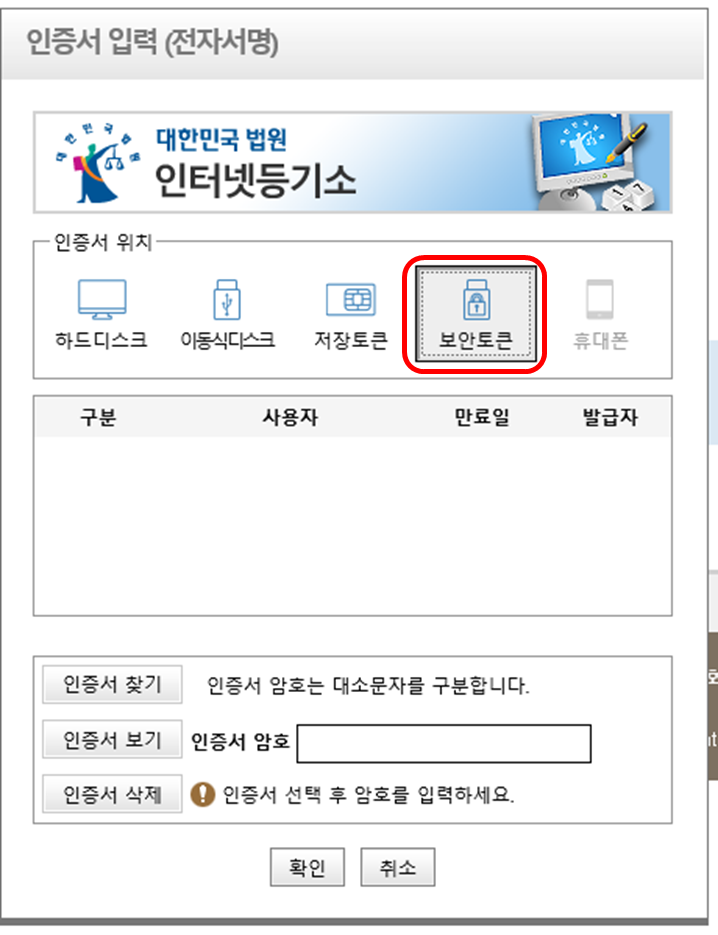
- 메인화면에서 등기신청>전자신청하기 를 클릭합니다.
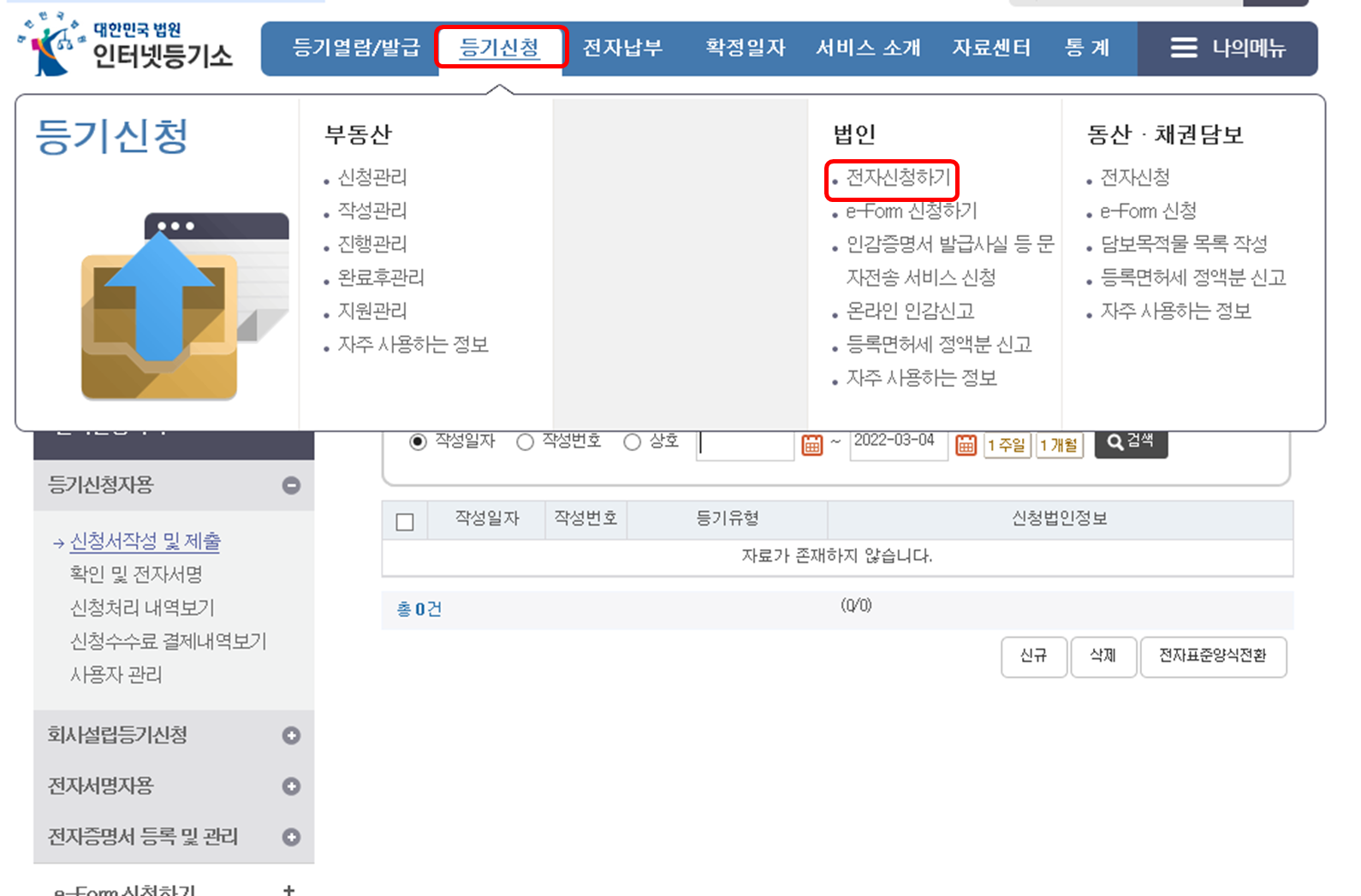
- 법인>전자신청하기>신청서작성 및 제출 에서 신규를 눌러 신청서작성을 시작합니다.

이제 본격직은 작성 시작입니다. 법인의 유형을 먼저 파악하는게 좋습니다. 저의 경우로 작성하는 거니 참고하시고 본인 법인에 맞게 유연하게 바꿔서 하시면 됩니다.
- 신청등기유형에서 주식회사(내 경우), 변경등기를 선택하고, 대상법인입력을 눌러줍니다.
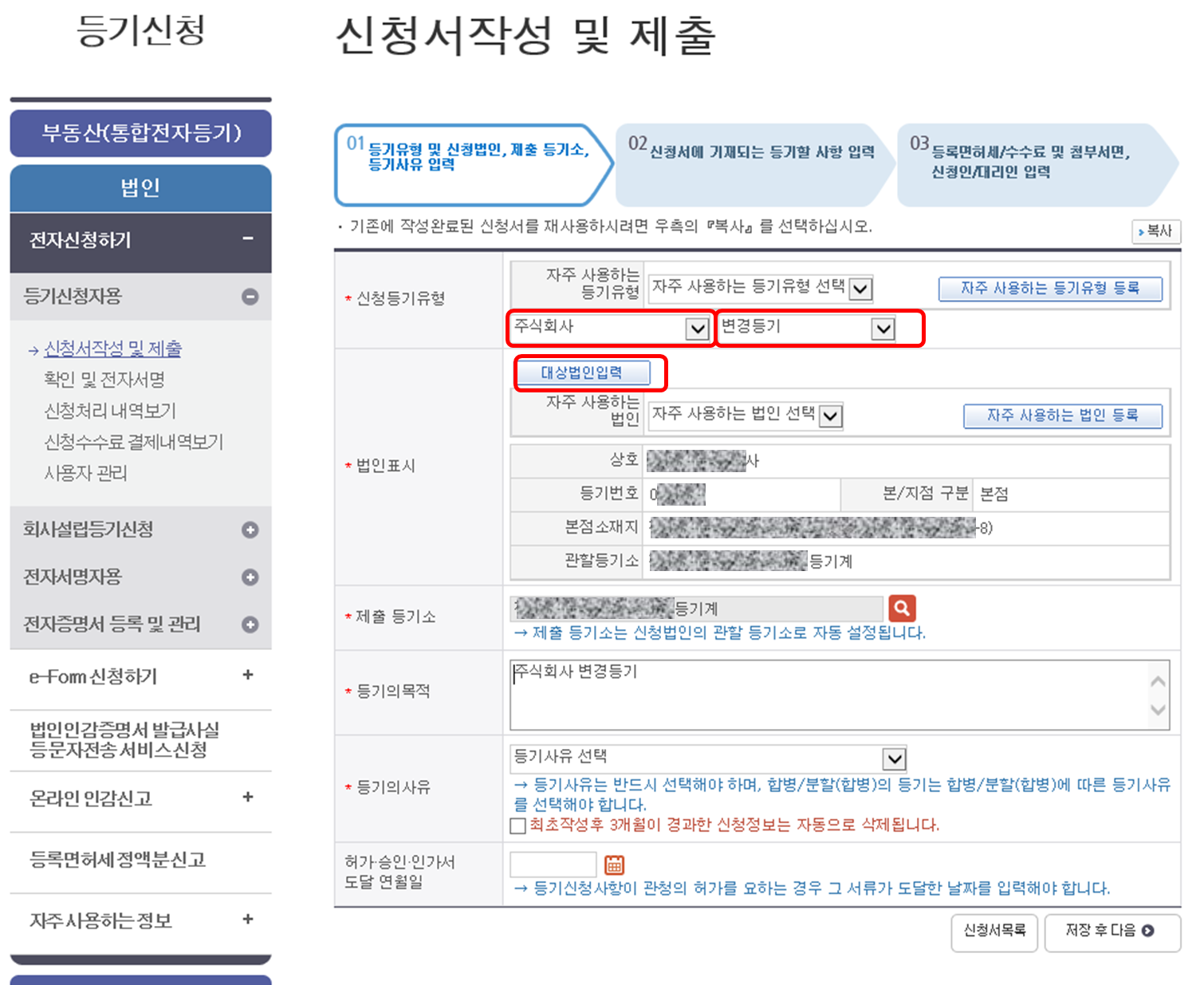
대상법인검색창이 뜹니다. 이때 법인의 관활등기소, 등기번호를 확인해야 하는데 예전에 뽑아 놓은 법인등기에 표시되어 있으니 찾아서 넣어주시면 됩니다.
- 관할등기소 및 등기번호를 입력하고 검색을 누르면 해당 법인이 검색이 됩니다.
- 체크박스에 선택하시고 선택을 눌러줍니다.

그러면 아래와 같이 법인표시에 정보가 들어가게 됩니다.
- 등기사유를 이사/감사 등의 임원사항 변경으로 선택하고, 주소가 변경된 사항을 기입 합니다.
- 그리고 저장후 다음을 클릭합니다.

02 신청서에 기재되는 등기할 사항 입력으로 넘어오게 됩니다.
- 신청법인 정보가 맞는지 확인하고, 등기할 사항입력을 눌러줍니다.

- 내용을 입력하기 전에 하단에 해당 임원을 선택합니다.

- 직책/성명/주민번호는 자동으로 입력이 됩니다.
- 그 다음 이사간 주소를 검색해서 상세 주소도 넣어줍니다.
- 등기원인일자 및 원인에는 전입한 날짜, 주소변경으로 선택해서 최종 입력을 눌러줍니다.

- 신청권한 확인을 위해 주민번호 뒷자리 입력, 입력확인, 확인을 눌러 줍니다.

- 하단에 기존 주소로 되어 있던 부분은 말소 표시가 되고, 새로운 칸이 입력되어 입력한 내용이 들어가 있습니다. 내용을 확인하시고 등기할사항입력완료를 눌러주세요.

- 등기할사항에 틀린건 없는지 확인하고, 다음을 눌러줍니다.
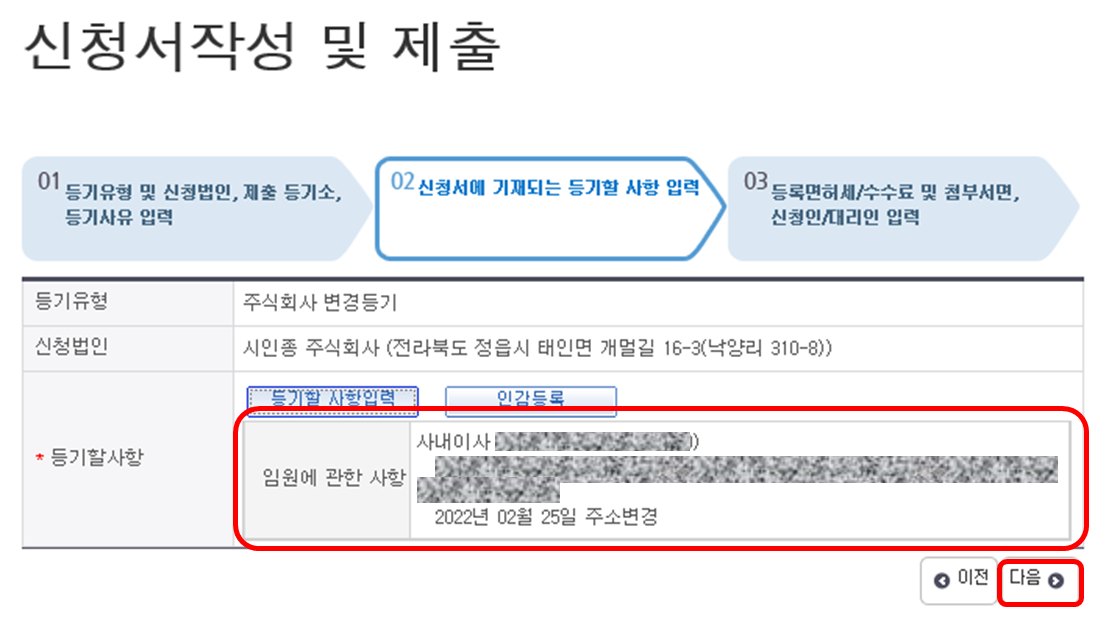
여기서부터 조금 어렵습니다. 한 화면에서 계속 하는게 하니라 납부확인 승인하고 다시 돌아와서 해야하는...아무튼 계속 해보겠습니다.
03 등록면허세/수수료 및 첨부서면, 신처인/대리인 입력 화면까지 왔습니다.
- 먼저 신청등기소별 등록면허서/수수료 항목에서 등록면허세/수수료입력을 눌러줍니다.

등록면허세/수수료가 자동으로 들어가면 좋은데, 그렇지 않습니다. 아래 화면에 등기신청수수료가 4000원으로 들어가 있는데 이폼으로 작성하던 자료라 4000원으로 들어가있네요, 전자신청은 2000원으로 입력되어 있을 겁니다.
임원변경등기의 등록면허세는 40,200원으로 정해져 있고, 지방교육세는 등록면허세의 20%입니다.
- 따라서, 등록면허세 납입금액에 40,200을 입력하고, 입력을 눌러줍니다.
- 지방교육세는 자동으로 삽입되며, 하단에 입력 버튼을 또 클릭합니다.
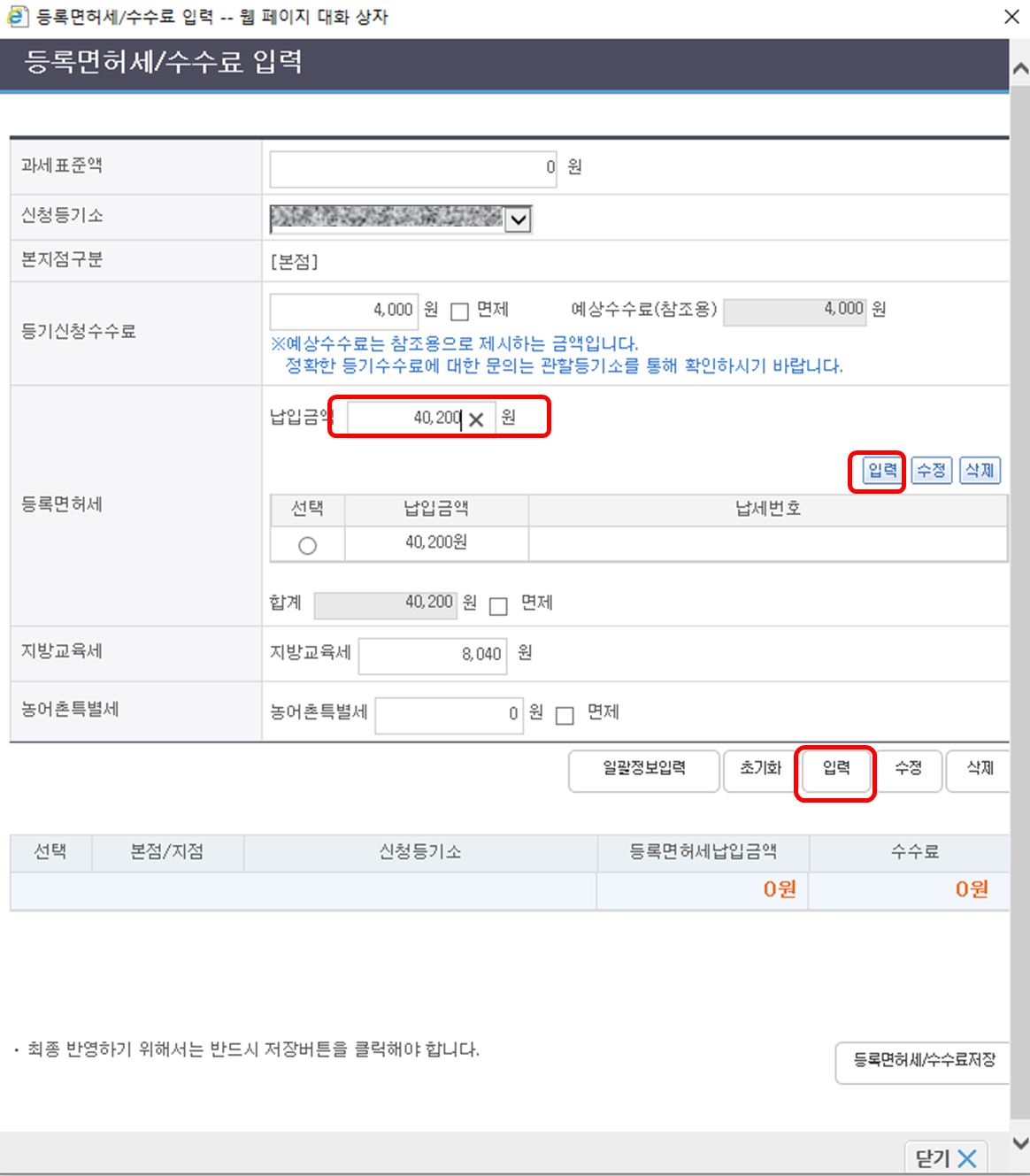
- 등록면허세납입금액 및 수수료가 생성됩니다. 등록면허세납입금액 40,200원인 것을 확인하고,
- 등록면허세/수수료저장을 눌러줍니다.
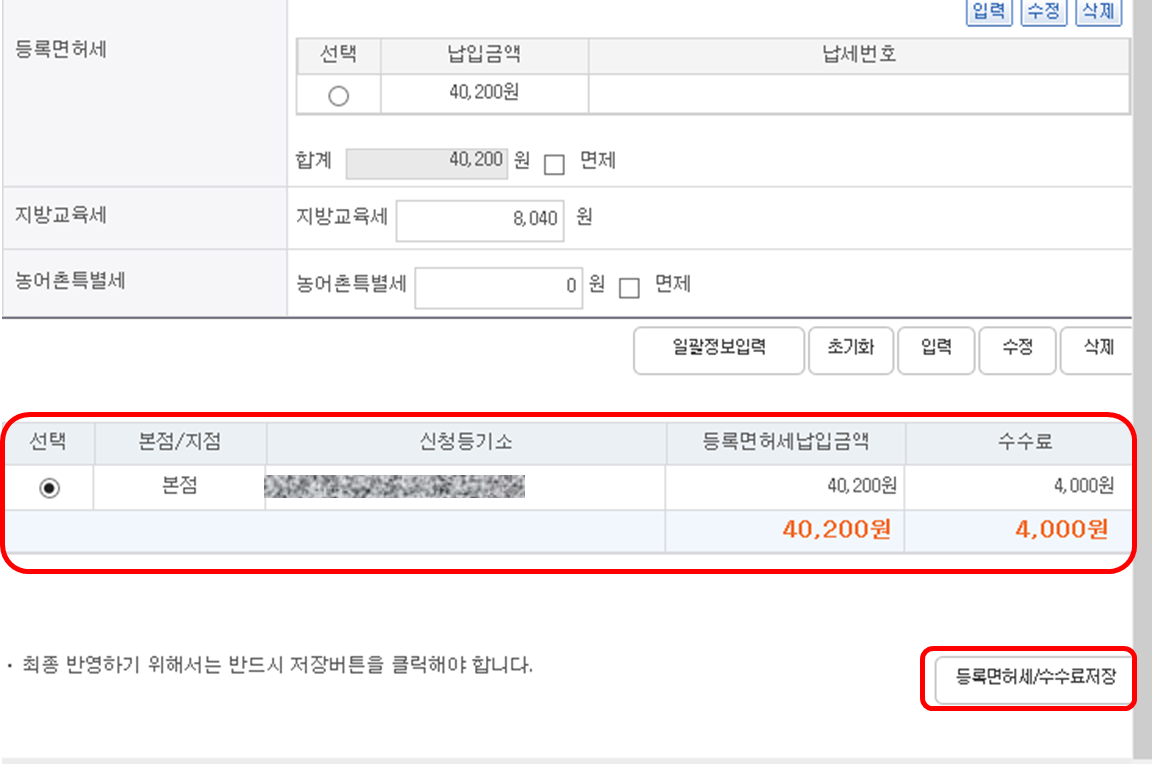
입력한 사항의 납부를 위해 이제 창을 이동해야합니다. 잘 따라오셔야 합니다. 위에 입력한 내용은 저장되어 있으니 걱정하지 마시고, 인터넷등기소 메인 페이지로 이동합니다.
- 등록면허세 정액분 신고가 아래에 있습니다. 이를 클릭합니다.

서울과 전국으로 나눠집니다. 저의 경우 서울이 아니기에 전국을 눌렀습니다.
- 해당되는 지역을 눌러주시면 됩니다.
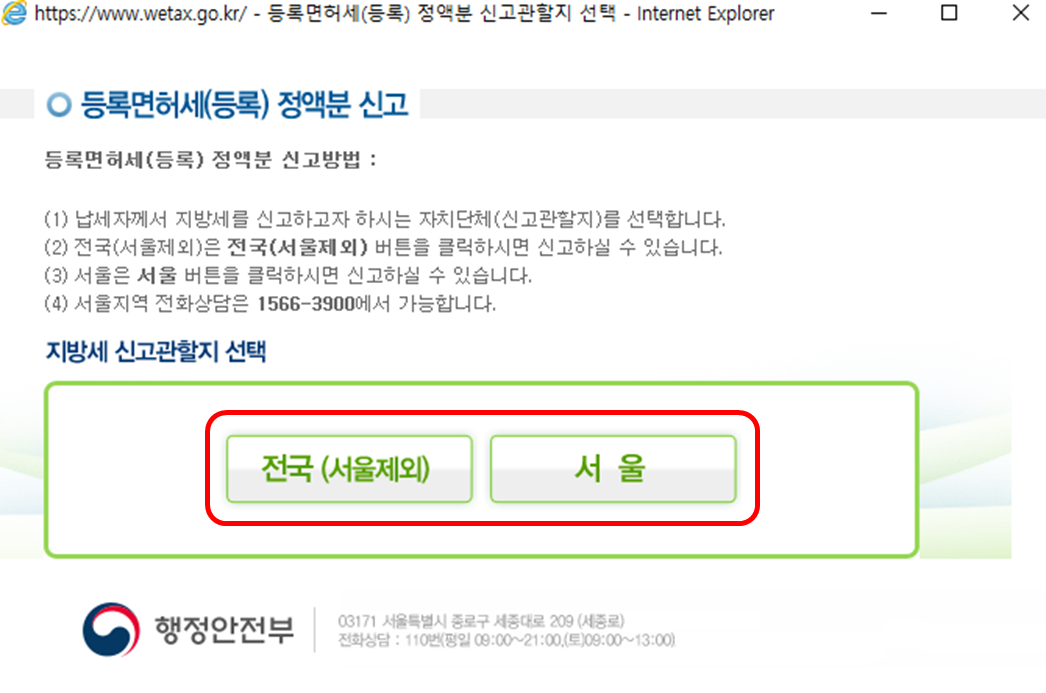
등록먼허세 전자신고 화면이 나옵니다.
- 법인등기를 선택합니다.
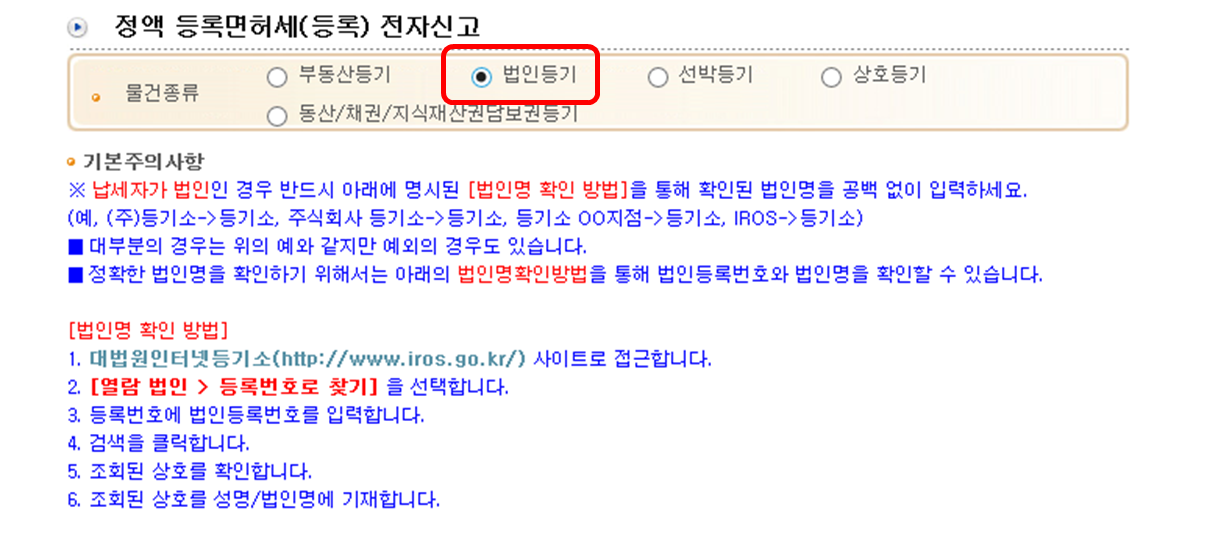
납세자 인적사항입니다. 제가 입력하는 법인 중심으로 설명하겠습니다. 다른사항이 있다면 본인 사정에 맞는 내용으로 대체해서 넣으면 됩니다.
- 개인/법인구분에서 00주식회사를 선택하고, 법인번호와 법인명을 직접 입력합니다.
- 그리고 전화번호, 휴대폰번호, 주소를 입력합니다.
- 물건정보에는 대표이사 주소번경이기에 납세자 주소복사를 선택해도 무관합니다.
- 등록원인에는 기타를 선택, 등록물건수 1을 입력합니다.
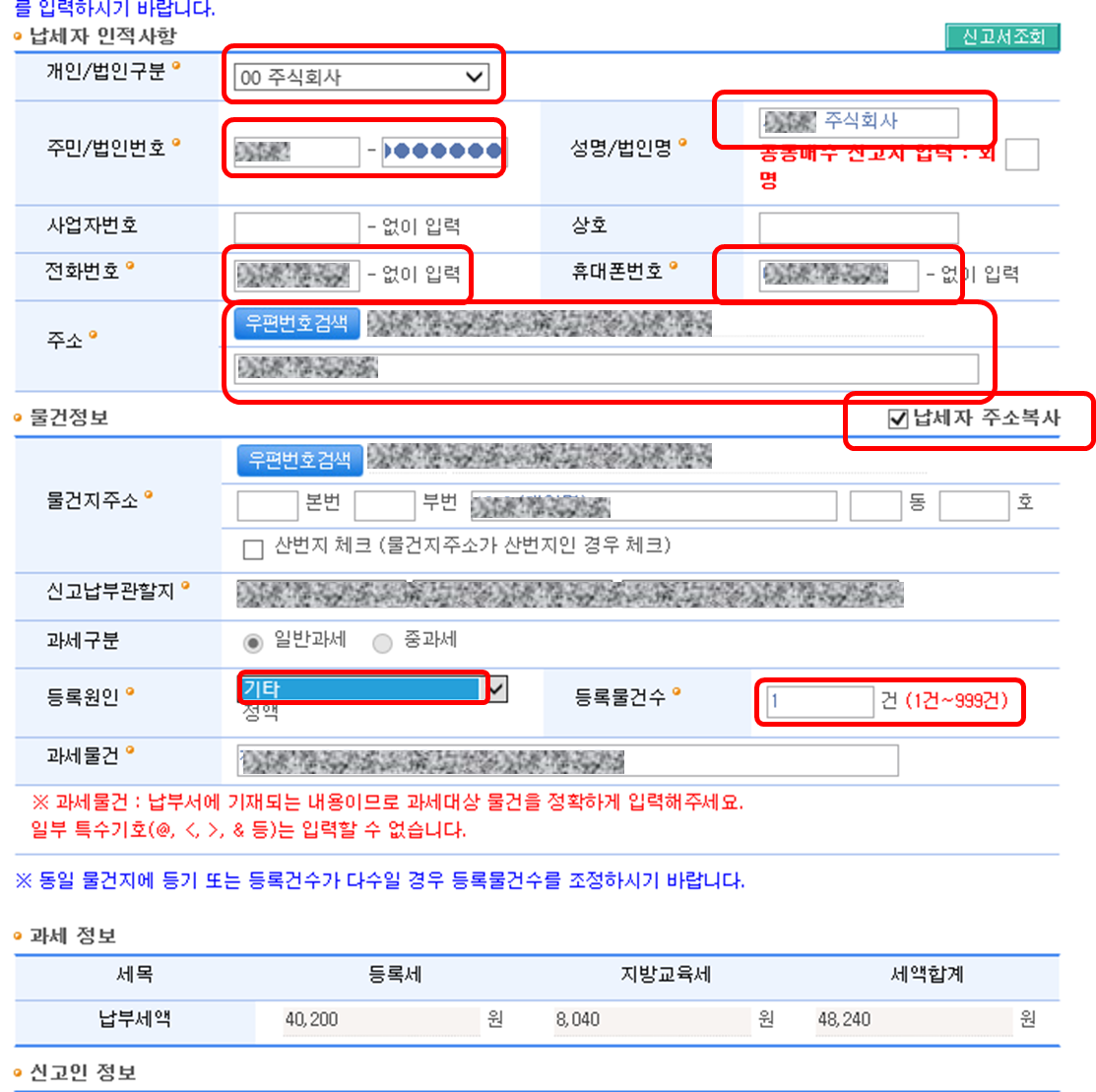
- 신고인 정보에서 주소변경된 사내이사가 직접 신청하는 경우인,
- 자격에서 납세관리인 선택, 주민번호, 성명, 전화/휴대번호, 비밀번호를 순서대로 입력하고 신고를 눌러줍니다.
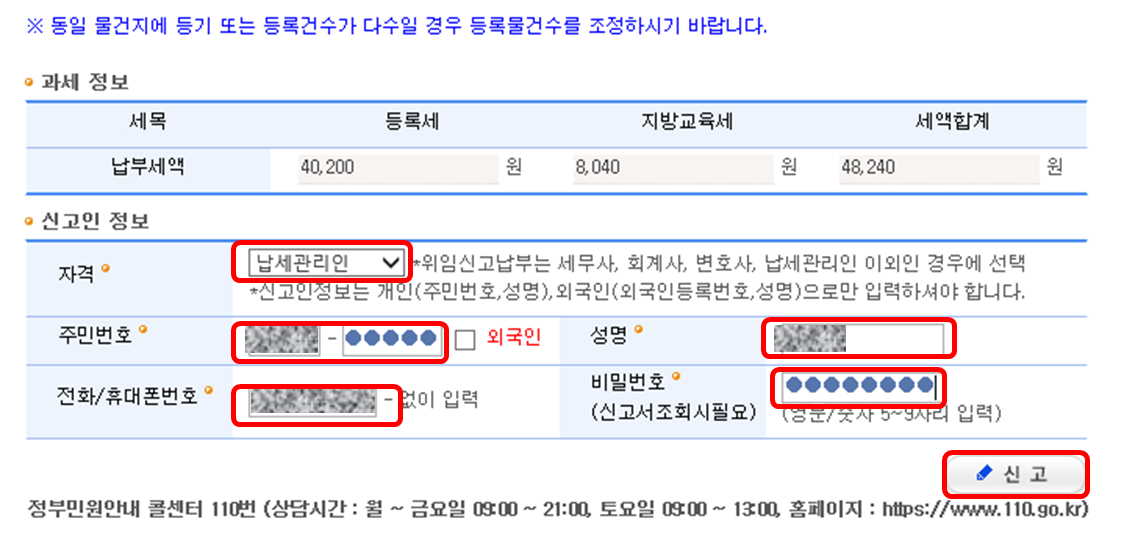
다음은 지금까지 입력한 등록면허서 전자신고 확인 하고 납부서 출력하는 단계입니다.
- 입력내용을 확인하고, 납부서출력을 눌러줍니다.
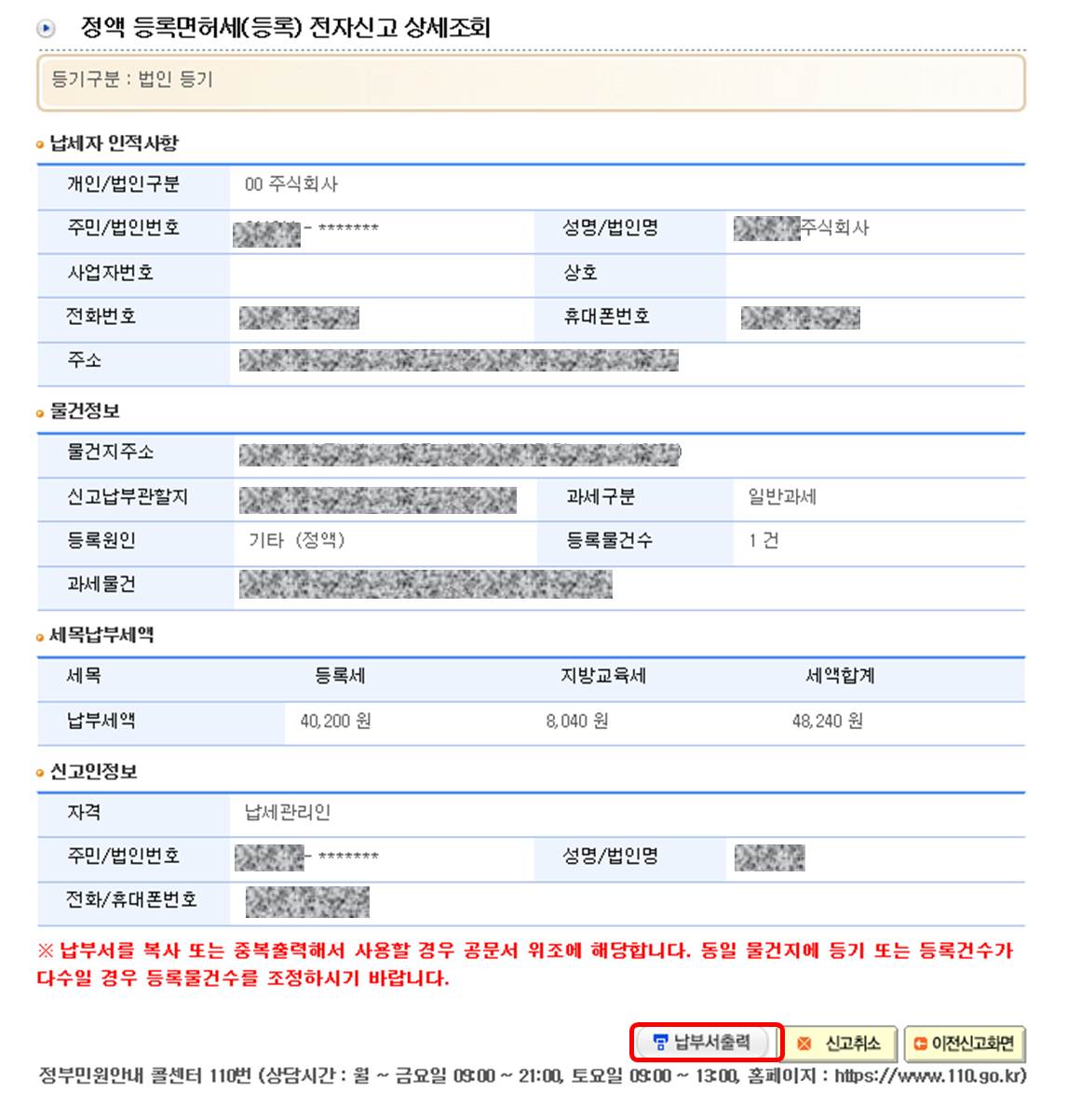
이제는 지방세를 내러 가야 합니다.
- 여러 방법이 있지만 위텍스에서 납부해 보겠습니다. 네이버에서 위텍스 검색해서 들어갑니다.
- 메인 페이지에서 빠른납부 전자납부번호를 입력합니다. 그리고 조회를 클릭합니다.

종전에 입력한 등록면허세 납부창입니다.
- 등록면허세 40200원 , 지방교육세 8040원 확인하고, 즉시납부 합니다.
- 납부하고나서 혹시 몰라 납부확인증을 출력해 두고, 납세번호를 메모(인터넷 등기소에 기입 필요)해 놓습니다.

다시 인터넷 등기소에 와서 전자로그인을 합니다.
그리고 메인화면에서 등기신청>전자신청하기, 법인>전자신청하기>신청서작성 및 제출로 들어오면 작성중인 신청서가 있습니다. 클릭하고, 03 등록면허세/수수료 및 첨부서면, 신청인/대리인 입력 화면까지 이동합니다.
- 납부한 등록면허세/수수료 입력을 위해 신청등기소별 등록면허세/수수료에서 등록면허세/수수료입력을 눌러줍니다.
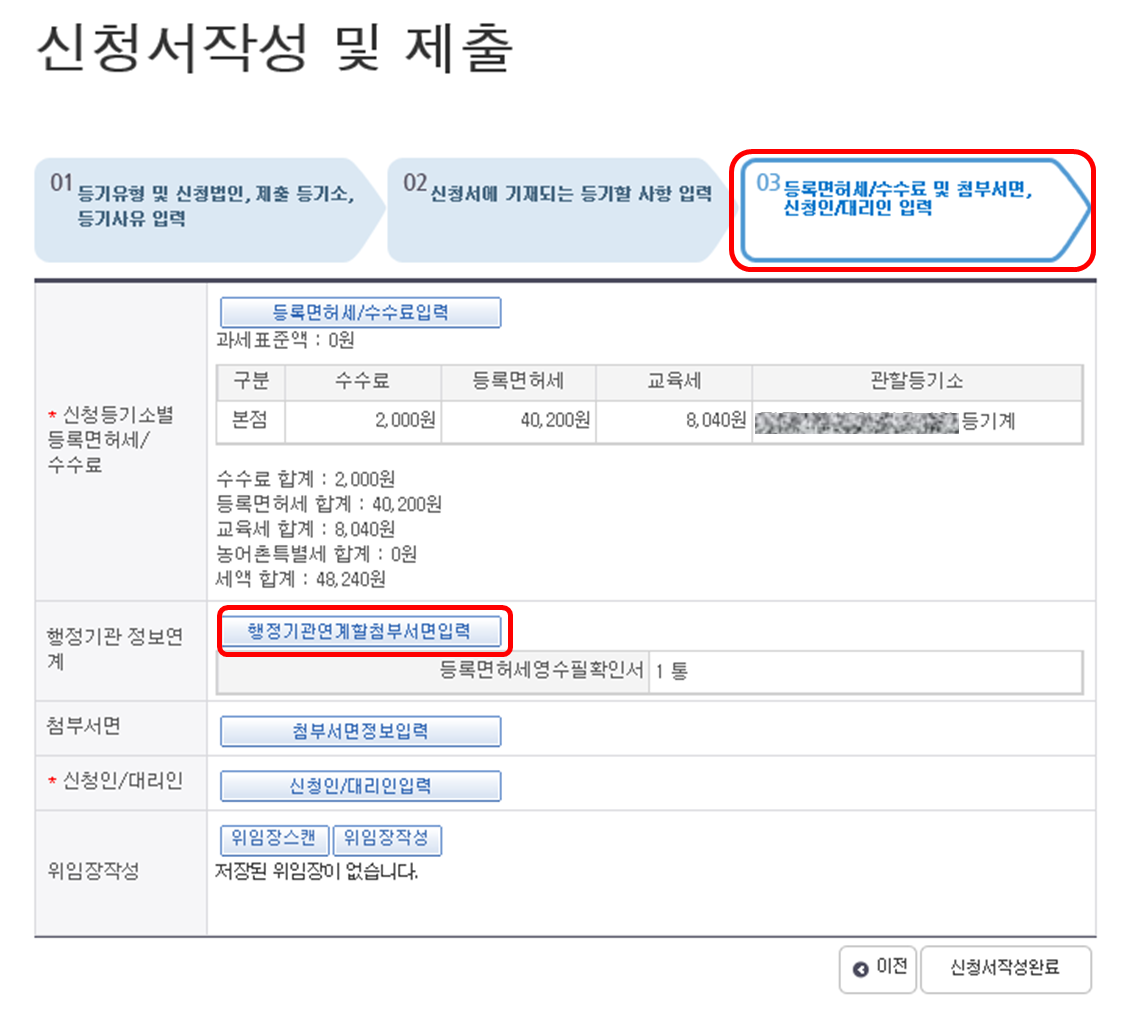
- 납부지역, 납입금액, 납세번호 입력하고, 빨간색으로 표시한 부분에 순서대로 누르고, 최종 등록면허세/수수료저장을 누릅니다.

- 행정기관 정보연계에서 행정기관연게할첨부서면입력을 눌러줍니다.
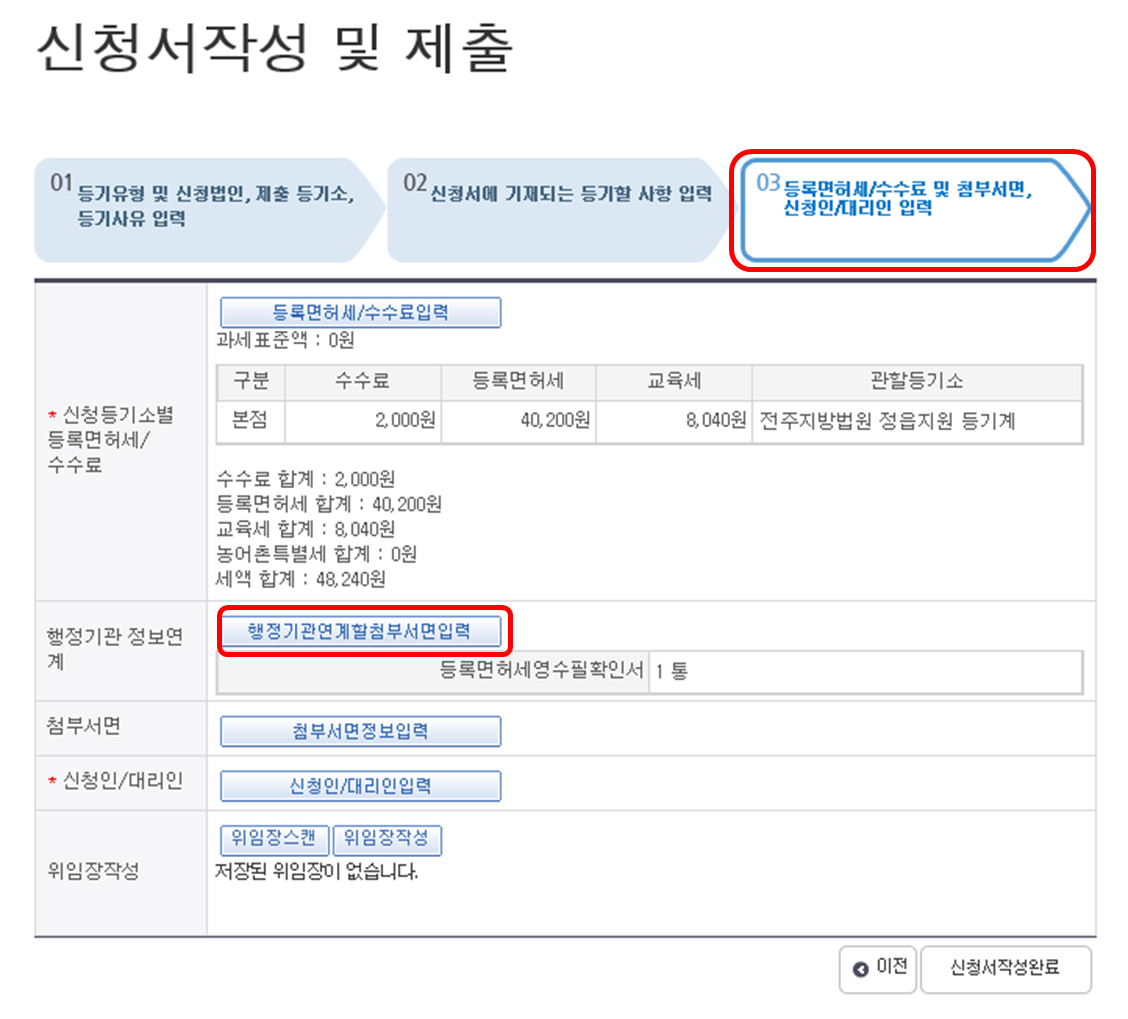
- 총 2개를 요청해야합니다. 등록면허세영수확인필확인서, 그리고 대표이사 주소를 위해 행정정보 공동이용 동의서를 첨부해야합니다. 전화번호를 입력하고 동의서작성을 눌러 작성을 합니다.
- 그리고 좌측에 동의내용을 체크하고 일괄요청을 눌러줍니다.
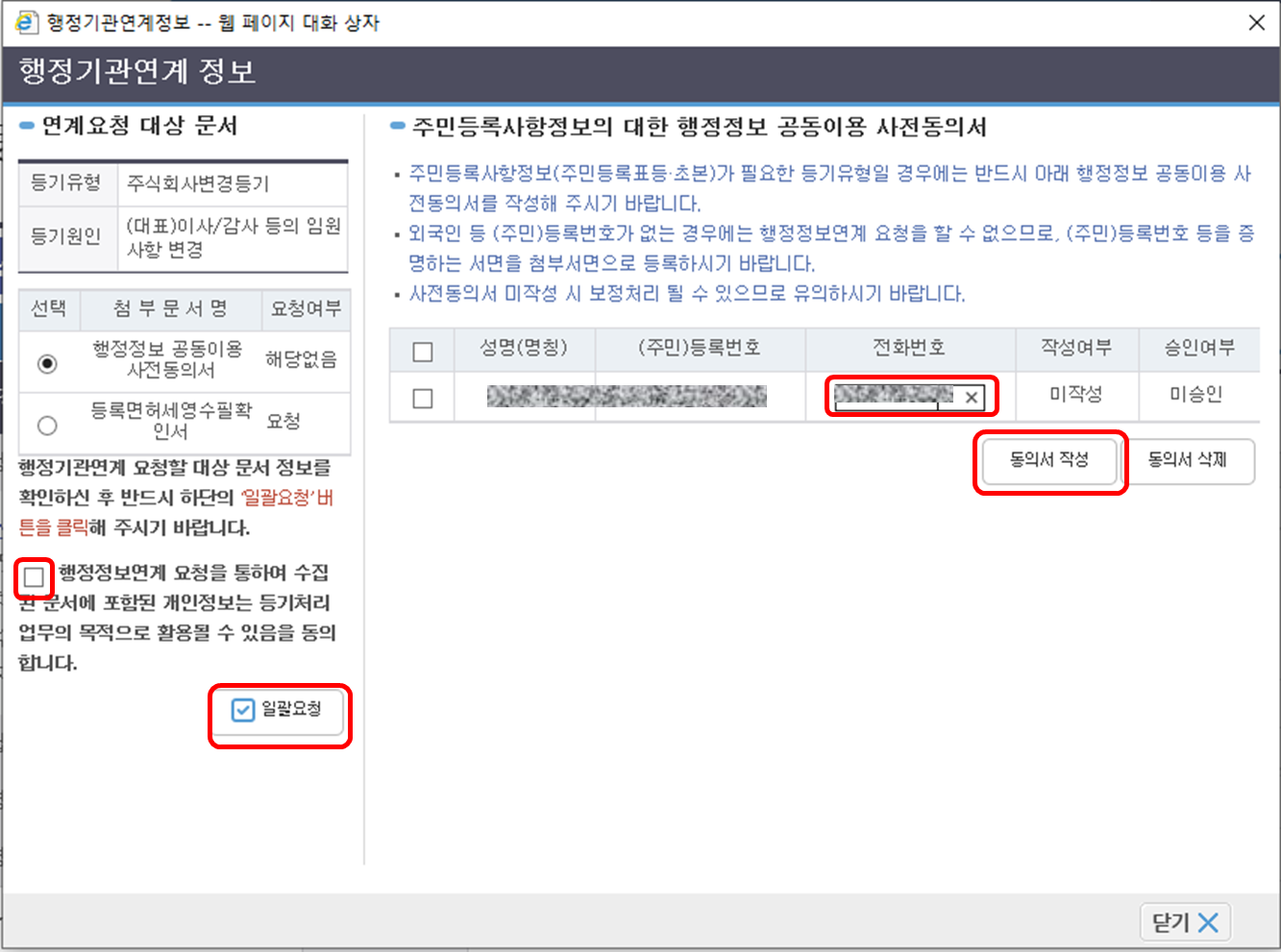
행정기관 정보연계에 2개 항목에 생겼습니다.
- 첨부서면은 행정기관정보연계에 모두 있으므로 패스하고, 신청인/대리인입력을 눌러줍니다.
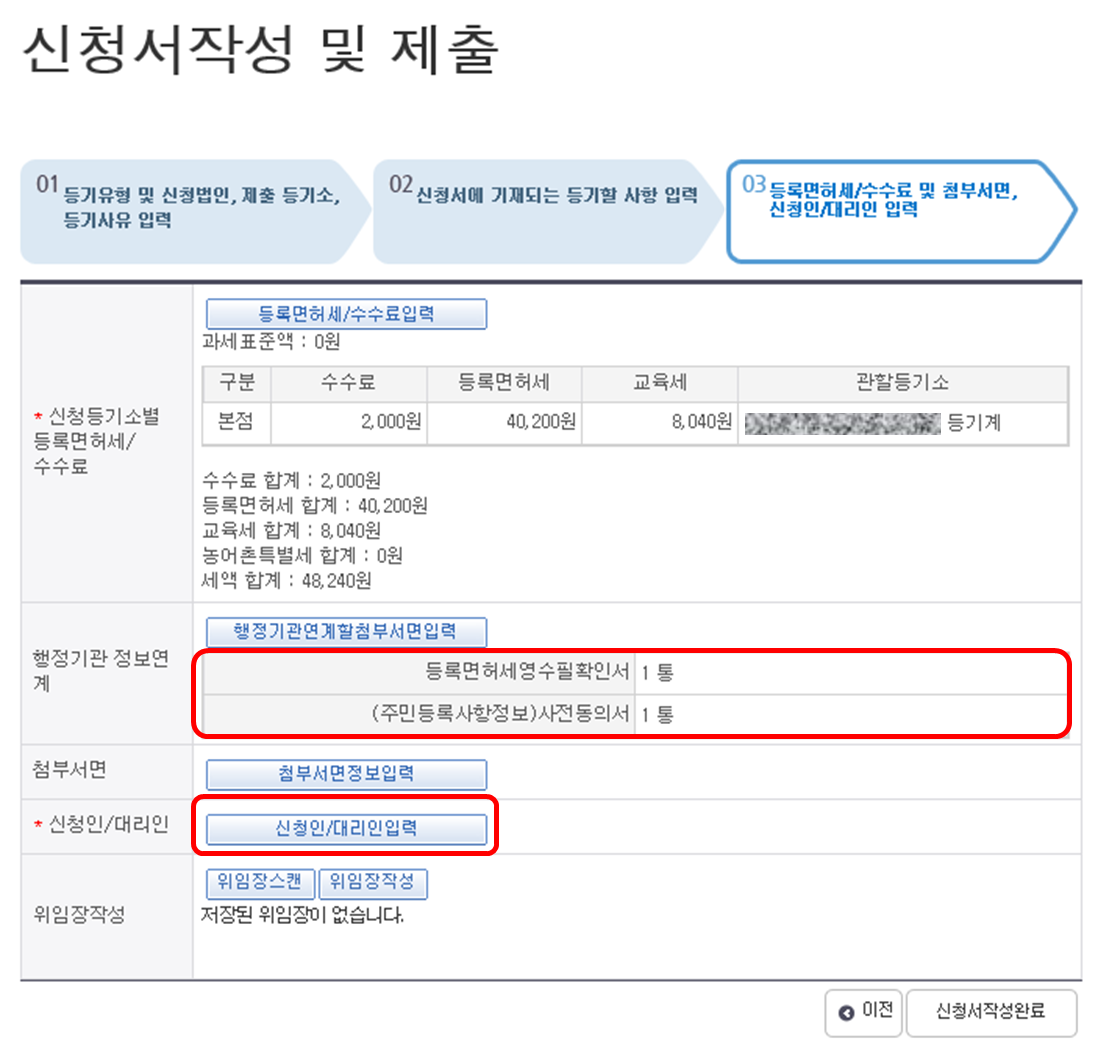
- 신청인 구분이에 신청인으로 선택하고, 대표이사(사내이사)의 인적사항을 넣어준다.
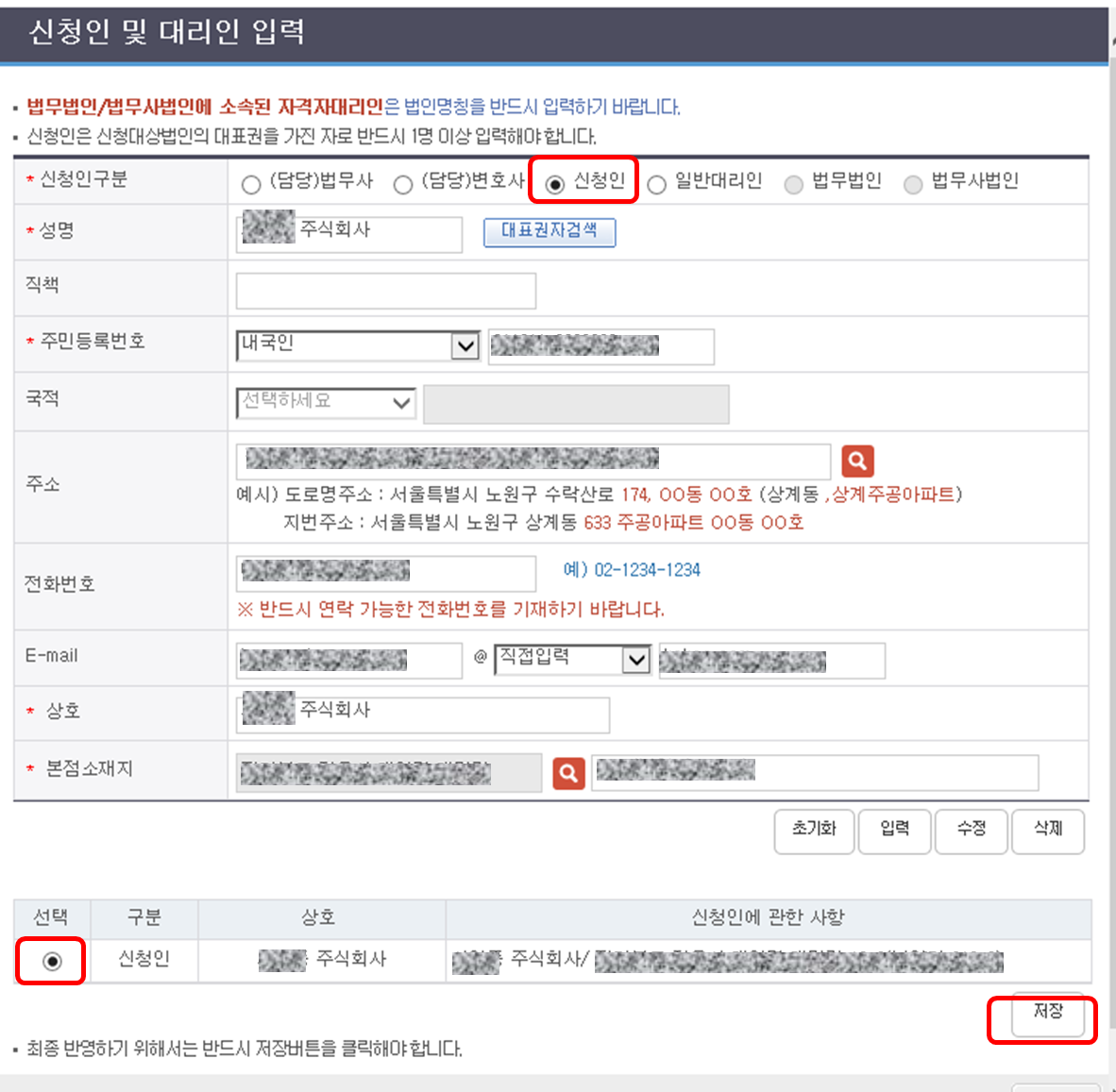
- 방금입력한 신청인/대리인 내용을 포함해 위 내용을 모두 확인하고, 신청서작성완료를 눌러줍니다.

- 신청서 작성 내역을 확인하고, 확인을 눌러줍니다.

- 수수료 결재를 해야합니다. 해당 변경등기 선택을하고 결재를 합니다.

결재까지 되었으니 다 끝난줄만 알았습니다. 하지만 여기가 끝이 아닙니다.
자세히 보면 신청서 제출대기에서 승인여부가 미승인이 떠있습니다. 주민등록사항정보 동의서만 제출했지 승인을 안해서 생기는 내용입니다.
승인을 위해 로그아웃을 합니다.
- 그리고 메인화면에서 로그인을 눌러줍니다.
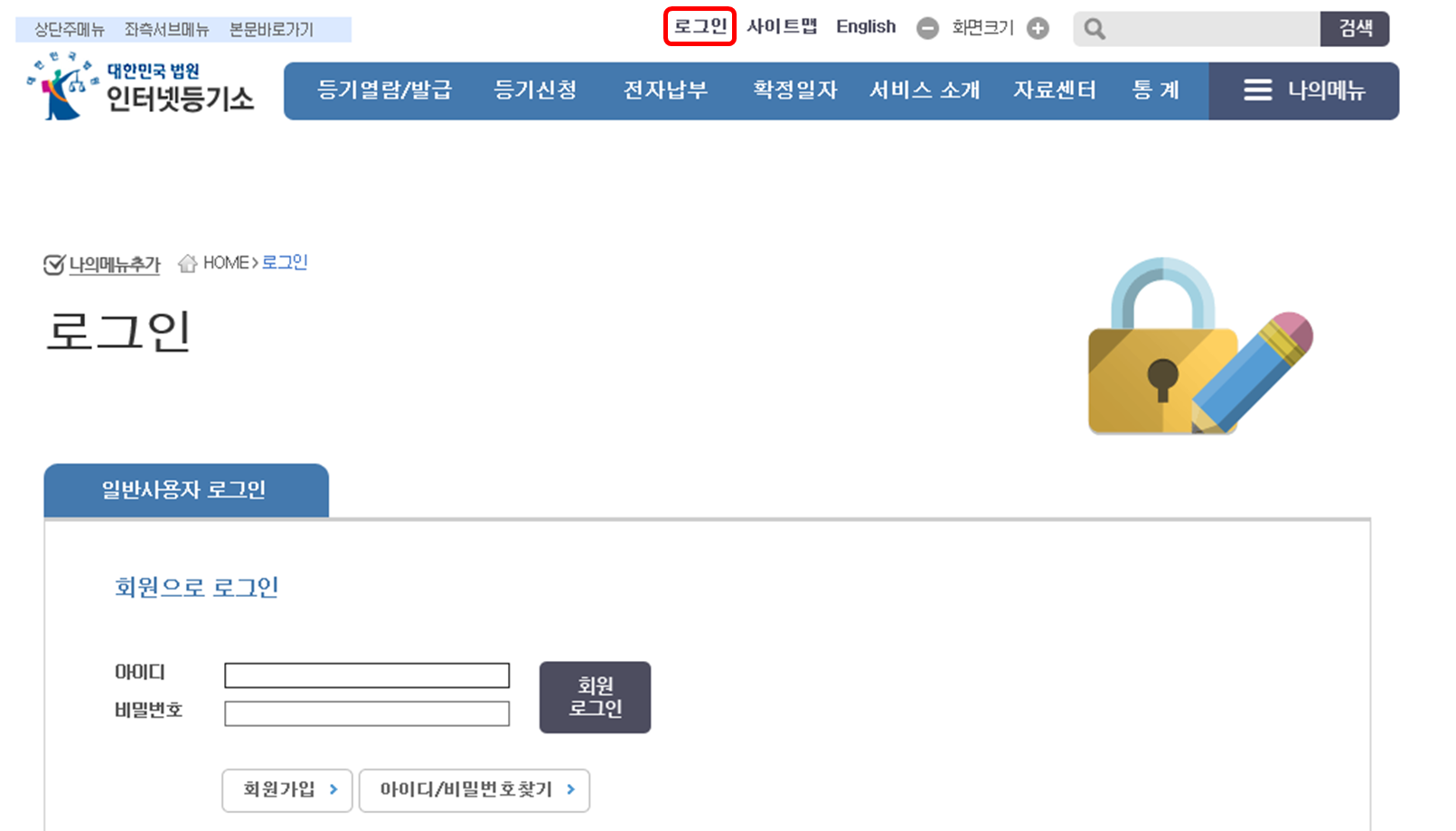
- 화면 중간에 있는 전자서명자용(신청사항 승인)의 법인등기전자서명을 눌러 줍니다.
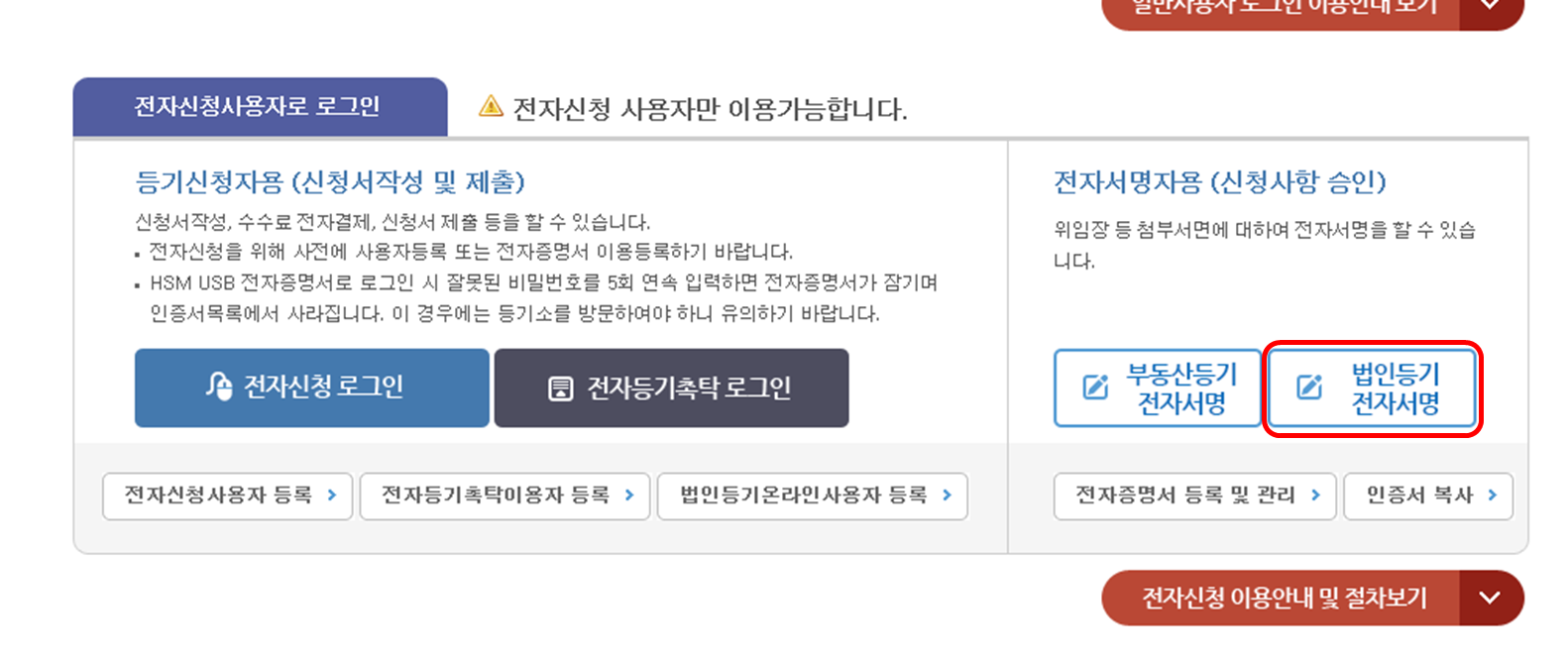
저는 본인이 직접 신청하고 개인 공동인증서를 가지고 있기에,
- 인증서(실지명의 확인 가능한 전자서명 인증서)를 선택, 성명, 주민번호를 입력하고 입력확인을 누룹니다. 그리고 검색을 누르면 공동인증서 확인이 뜨는데 동의서를 제출한 사람의 공동인증서를 선택하고 비번을 누른후 확인을 눌러줍니다.
- 아래와 같이 검색화면이 뜨는데 미승인된 사항을 체크하고, 승인을 눌러줍니다. 그러면 미승인이 승인으로 바뀝니다.

이제 진짜 마지막입니다. 다시 전자신청 로그인을 합니다.
그리고 메인화면에서 등기신청>전자신청하기, 법인>전자신청하기>신청서작성 및 제출로 들어오면 신청서제출대기로 들어옵니다.
- 승인여부는 승인으로 바뀌었습니다. 선택을하고 신청서제출을 합니다.
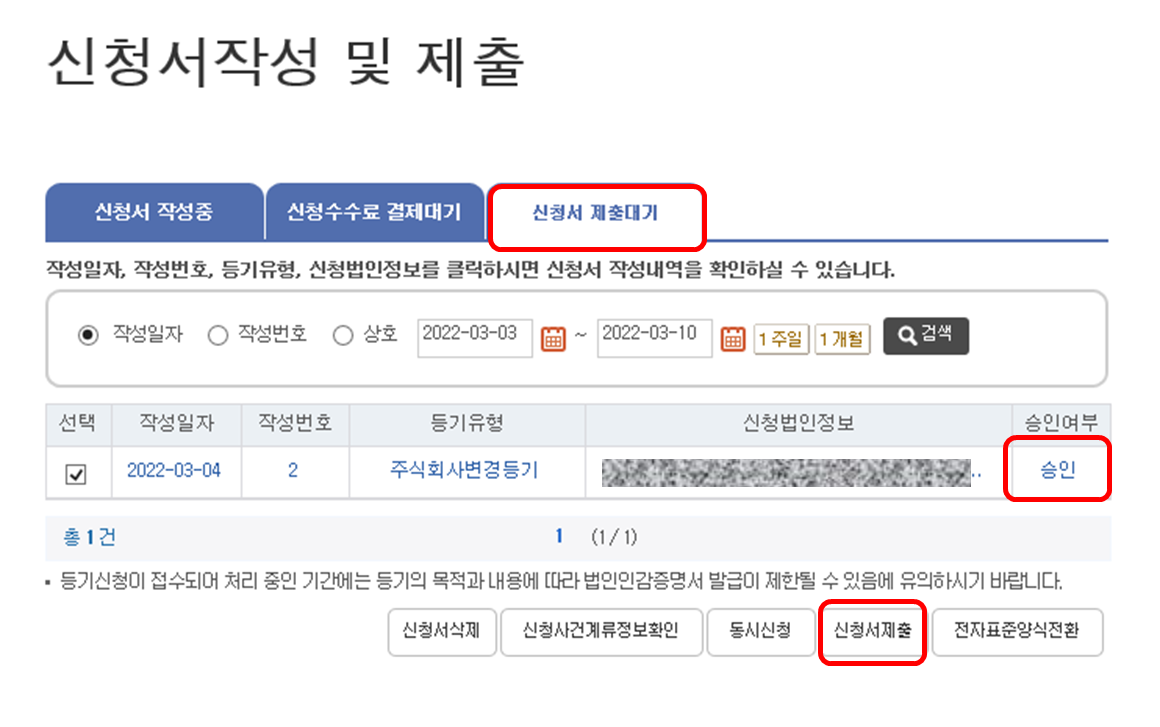
드디어 신청서가 접수되었습니다. 감격의 눈물이 납니다.

여기까지 따라오신 여러분도 대단하십니다. 이상으로 임원주소변경등기신청 포스팅을 마치겠습니다. ㅎㅎ
2~3일후에 다시 접속해보니 처리가 되어있는걸 확인할 수 있었습니다.

'부동산' 카테고리의 다른 글
오피스텔 분양권 매도 후 국세청 홈택스에서 양도세 신고하기 (0) 2022.03.29 오피스텔 계약금 중도금 홈택스에서 부가세 조기 환급 신청 (0) 2022.03.14 오피스텔 계약금 중도금 홈택스 부가세 환급 신청 기한후 신고 (0) 2022.01.27 오피스텔 분양권 부가세 환급을 위한 홈택스에서 개인 사업자 등록하기 (0) 2022.01.20 홈텍스에서 증여세 신고하기 (0) 2020.07.27